Windows与Linux系统虽有所区别,但通过使用特定工具及方法,Windows系统上也能实现Linux程序的调试。这对开发者而言极为便利。接下来,我将详细阐述这一操作的具体步骤。
环境准备
调试Linux软件在Windows平台,首先要建立适宜的开发环境。需要安装调试软件,例如Visual Studio Code,该软件拥有众多插件,能提升调试效率。同时,还需构建一个与Linux系统沟通的渠道,比如通过WSL(Windows Subsystem for Linux)将Linux环境集成到Windows中,以确保两个系统间能实现数据交互和指令传输。

借助WSL,Windows用户可以将Linux环境融入系统。安装如Ubuntu等Linux发行版后,用户即可在本地享受到类似Linux的操作体验。接着,配置网络和文件共享,确保开发文件能在不同系统间顺畅传输,为后续的调试工作打下坚实的基础。
工具安装
调试Linux程序在Windows环境下,挑选恰当的调试工具至关重要。首先,需在WSL的Linux环境中部署GDB,即GNU调试器。这一过程可通过命令行便捷完成。安装完毕,可执行命令查看版本,确保其运行正常。

在Windows系统的Visual Studio Code编辑器中,需安装Remote -- WSL及C/C++插件。Remote -- WSL插件可让VS Code与WSL的Linux系统实现连接,而C/C++插件则提供了代码的检查与调试功能。安装完毕后,用户便能在VS Code界面上进行Linux程序的编写与调试。
项目导入
将Linux项目导入Windows的WSL系统,需要遵循一定的操作流程。首先,在Linux系统中,将项目资料进行压缩和封装。接着,将封装好的资料复制到Windows和WSL共享的目录里。最后,在WSL中进行解压操作,项目资料便可恢复至原始状态。
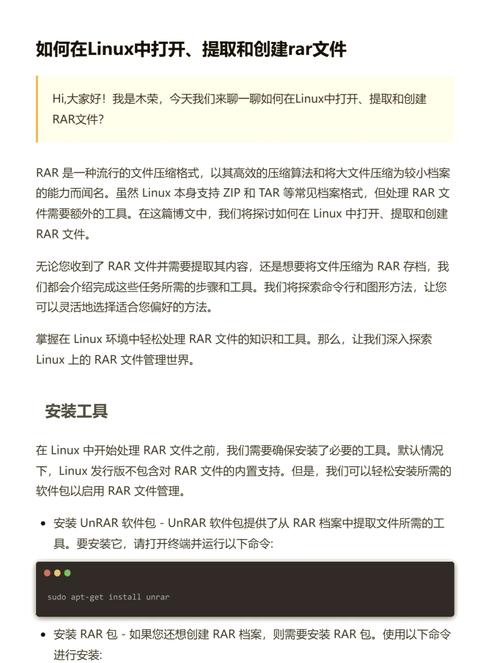
将项目引入VS Code编辑器。首先,在VS Code中点击“远程 -- WSL:新建窗口”windows下调试linux程序,进入WSL环境。接着,使用“打开文件夹”功能,选择项目所在文件夹。完成这些步骤后,项目文件便会在VS Code中显示,方便编写代码和调试设置。
调试配置
为确保调试过程顺畅,我们需对调试进行相应的设置。在VS Code中,我们得修改launch.json文件来设定调试的相关参数。在此文件中,需明确指出程序的执行文件所在、工作目录以及调试工具的安装路径等关键信息。根据程序的特点和调试的具体要求,准确填写这些必要的信息,并记得保存更改。
在launch.json文件中,我们能够设置参数和环境变量。举例来说,通过输入各种参数windows下调试linux程序,我们可以重现程序运行时的不同状况。至于环境变量的配置,其目的是保证程序在Linux系统上运行时,能够得到必要的配置,进而达到理想的运行效果。只有完成这些配置,调试过程才能顺利进行。
断点设置
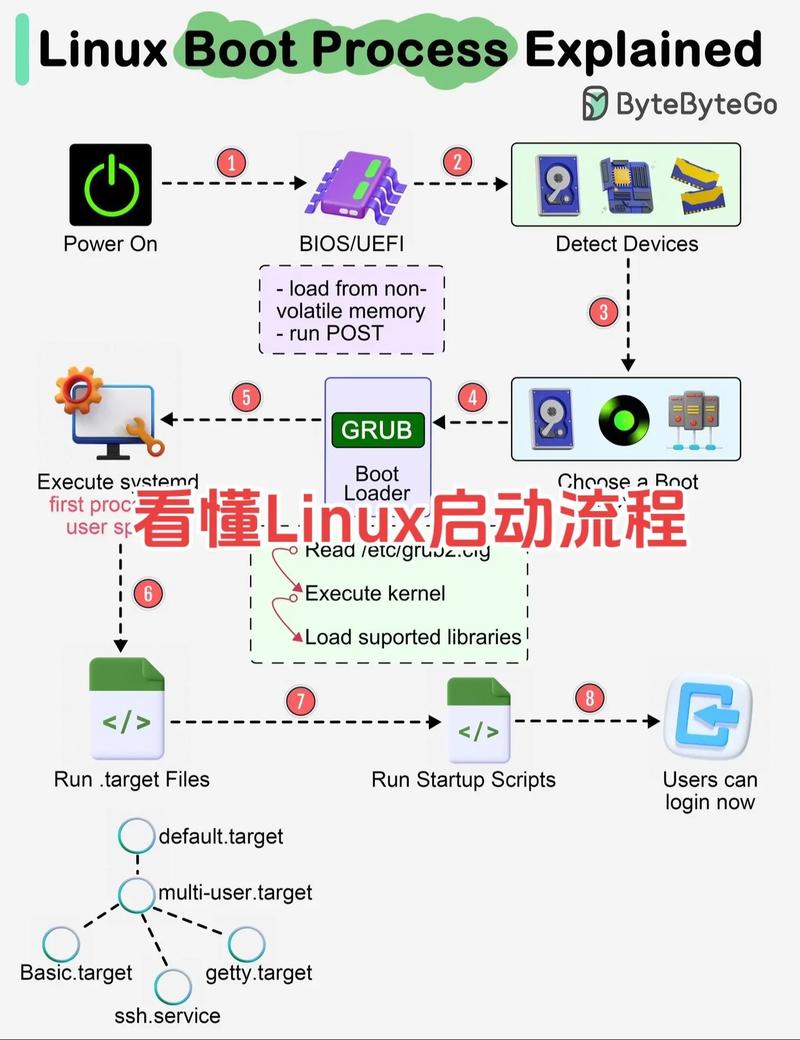
调试过程中,断点极为关键。在VS Code编辑器中,浏览项目代码文件,锁定需要暂停的代码行,轻触一下,屏幕上即刻出现一个醒目的红点,这就是我们所设置的断点。程序运行至该点会自动中止,便于我们查看变量具体数值和当前程序状态。
设置断点条件能提升调试效率。比如,当程序在处理众多数据时,我们希望它只在特定数值出现时停止。只需点击断点图标,选择“编辑断点”,然后输入条件表达式。程序只有在表达式为真时,才会停在指定的断点位置。
调试操作
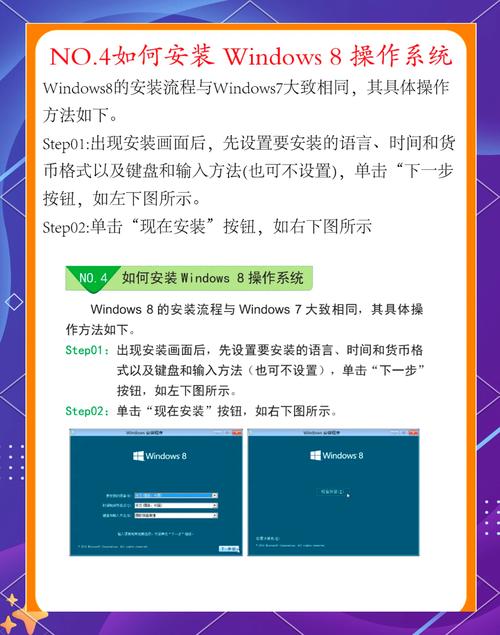
一切准备妥当后,便可以启动调试过程。在VS Code软件中,轻触“运行与调试”图标,调试界面随即显现。程序将依照预设自动执行,若遇到断点则会自动暂停。这时,您可以通过调试工具栏上的按钮进行逐行调试或继续运行。
检查代码执行路径,逐步调试变得轻松。若选择继续,程序将自动运行至下一个断点或完成整个流程。同时,调试界面能展示关键信息,对分析大有裨益。调试时留意变量数值变动,有助于判断程序逻辑是否准确。经过反复调试,能发现并修复程序中的问题。
在调试Linux应用时使用Windows系统,大家普遍觉得哪个环节最难掌握?欢迎您在评论区留下您的看法嵌入式linux驱动程序设计从入门到精通,点个赞linux运维博客,同时别忘了将这篇文章转发给更多人。
